Горячие клавиши Excel: повышение эффективности и ускорение работы
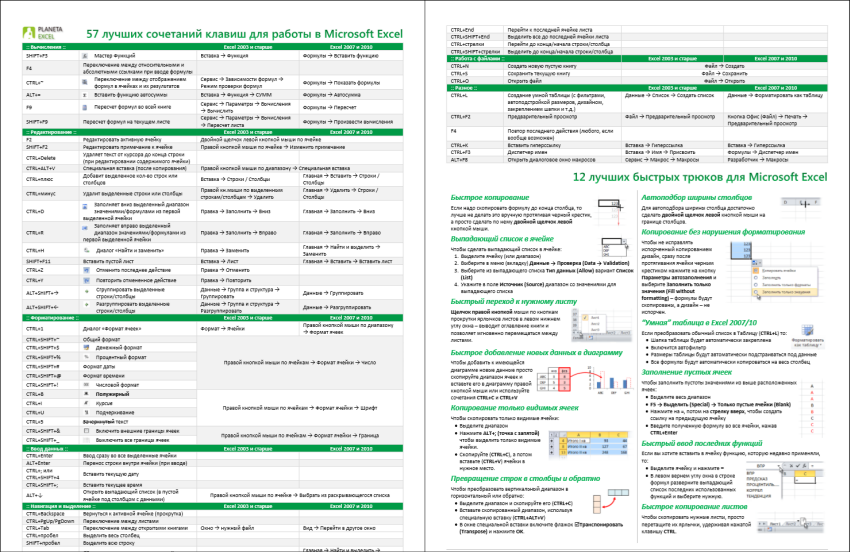
Горячие клавиши Excel — это мощный инструмент, который позволяет значительно ускорить выполнение задач и повысить эффективность работы с таблицами. В этой статье мы рассмотрим, как использование комбинаций клавиш помогает автоматизировать рутинные процессы, упрощает навигацию по данным и ускоряет выполнение операций. Вы узнаете, как с помощью горячих клавиш можно быстро копировать, вставлять, форматировать и анализировать данные, а также как создавать собственные комбинации для индивидуальных задач.
Освоение горячих клавиш не только экономит время, но и делает работу в Excel более комфортной и профессиональной. Мы расскажем о ключевых комбинациях, которые пригодятся как новичкам, так и опытным пользователям, и покажем, как их использование может стать вашим конкурентным преимуществом.
Если вы хотите работать быстрее и эффективнее, то понимание и применение горячих клавиш — это важный шаг на пути к мастерству в Excel. Давайте разберемся, как они могут изменить ваш подход к работе с таблицами.
Основные горячие клавиши для работы с данными
Основные горячие клавиши для работы с данными
Работа с данными в Excel требует не только внимательности, но и скорости. Использование горячих клавиш позволяет значительно ускорить выполнение рутинных задач. Например, комбинация Ctrl + C и Ctrl + V для копирования и вставки данных знакома многим, но это лишь малая часть возможностей. Для быстрого перемещения между ячейками можно использовать Ctrl + стрелки, что особенно полезно при работе с большими таблицами.
Если вам нужно быстро выделить диапазон данных, комбинация Ctrl + Shift + стрелки станет вашим незаменимым помощником. Для автоматического суммирования выделенных ячеек достаточно нажать Alt + =, что сэкономит время на ручном вводе формул. А если требуется применить фильтр к данным, используйте Ctrl + Shift + L, чтобы мгновенно отсортировать или отфильтровать информацию.
Не стоит забывать и о таких полезных комбинациях, как Ctrl + Z для отмены последнего действия и Ctrl + Y для его повторения. Эти горячие клавиши помогают избежать ошибок и быстро вернуться к предыдущему состоянию таблицы. Освоение этих основных комбинаций не только упростит работу с данными, но и сделает её более эффективной.
Горячие клавиши для навигации и форматирования
Горячие клавиши для навигации и форматирования
Использование горячих клавиш в Excel значительно упрощает процесс работы с таблицами, особенно когда речь идет о навигации и форматировании. Например, комбинация Ctrl + стрелка позволяет быстро перемещаться между ячейками, что особенно полезно при работе с большими массивами данных. Если вам нужно выделить весь столбец или строку, достаточно нажать Ctrl + пробел или Shift + пробел соответственно.
Для форматирования текста и ячеек также существует множество полезных комбинаций. Ctrl + B делает текст жирным, Ctrl + I добавляет курсив, а Ctrl + U подчеркивает выделенный фрагмент. Если требуется быстро применить формат числа, например, процентный или денежный, можно использовать Ctrl + Shift + % или Ctrl + Shift + $. Эти горячие клавиши не только экономят время, но и помогают поддерживать единообразие в оформлении таблиц.
Освоение этих комбинаций позволяет не только ускорить выполнение задач, но и сосредоточиться на более важных аспектах работы, таких как анализ данных или создание отчетов. Горячие клавиши становятся незаменимым инструментом для тех, кто стремится к максимальной эффективности в Excel.
Автоматизация задач с помощью горячих клавиш
Автоматизация задач с помощью горячих клавиш в Excel — это мощный инструмент, который позволяет значительно ускорить выполнение рутинных операций. Вместо того чтобы тратить время на поиск нужных функций в меню, можно использовать комбинации клавиш, чтобы мгновенно выполнять действия. Например, Ctrl + C и Ctrl + V для копирования и вставки данных или Ctrl + Z для отмены последнего действия. Эти простые, но эффективные комбинации помогают сэкономить время и сосредоточиться на более важных задачах.
Кроме базовых операций, Excel предлагает множество специализированных горячих клавиш, которые упрощают работу с данными. Например, Alt + = автоматически суммирует выделенные ячейки, а Ctrl + Shift + L активирует фильтр для быстрого анализа информации. Такие комбинации не только ускоряют процесс, но и снижают вероятность ошибок, так как минимизируют ручное вмешательство.
Освоение горячих клавиш — это не только про повышение производительности, но и про индивидуальную настройку рабочего процесса. С помощью макросов можно создавать собственные комбинации, адаптированные под конкретные задачи. Это делает Excel еще более гибким инструментом, который подстраивается под нужды пользователя.
Использование горячих клавиш для анализа данных
Использование горячих клавиш для анализа данных
Работа с большими объемами данных в Excel требует не только внимательности, но и умения быстро выполнять ключевые операции. Горячие клавиши становятся незаменимым инструментом для тех, кто стремится ускорить процесс анализа. Например, комбинация Alt + = позволяет мгновенно суммировать выделенные ячейки, что особенно полезно при работе с таблицами, содержащими числовые данные.
Для более глубокого анализа часто требуется применение фильтров. Используя Ctrl + Shift + L, вы можете быстро активировать или деактивировать фильтры, что значительно упрощает сортировку и поиск нужной информации. Если же необходимо выделить уникальные значения в столбце, комбинация Alt + A + M поможет сделать это за считанные секунды.
Горячие клавиши также позволяют быстро переключаться между листами книги, что особенно важно при работе с большими наборами данных, распределенными по нескольким вкладкам. Например, Ctrl + Page Up и Ctrl + Page Down дают возможность мгновенно перемещаться между листами, не отвлекаясь на ручное переключение.
Освоение этих и других комбинаций не только ускоряет процесс анализа, но и делает его более эффективным и организованным. Это особенно важно для профессионалов, которые ежедневно работают с большими объемами информации и стремятся минимизировать время на выполнение рутинных задач.
Создание собственных комбинаций через макросы
Создание собственных комбинаций через макросы открывает перед пользователями Excel новые горизонты для автоматизации и персонализации рабочего процесса. Макросы — это специальные сценарии, которые записывают последовательность действий и позволяют воспроизводить их с помощью одной комбинации клавиш. Это особенно полезно для выполнения рутинных задач, которые требуют многократного повторения. Например, если вам часто приходится форматировать таблицы или выполнять сложные расчеты, вы можете записать эти действия в макрос и назначить ему горячую клавишу.
Для создания макроса необходимо перейти на вкладку "Разработчик" и выбрать пункт "Записать макрос". После завершения записи вы сможете назначить макросу комбинацию клавиш, которая будет удобна именно вам. Это позволяет не только ускорить выполнение задач, но и минимизировать вероятность ошибок, так как все действия выполняются автоматически. Важно помнить, что горячие клавиши для макросов не должны конфликтовать с уже существующими комбинациями в Excel.
Использование макросов и пользовательских горячих клавиш делает работу в Excel более гибкой и адаптированной под индивидуальные потребности. Это особенно актуально для профессионалов, которые работают с большими объемами данных и стремятся к максимальной эффективности. Освоение этого инструмента может стать важным шагом на пути к мастерству в использовании Excel.
Заключение
Использование горячих клавиш в Excel — это не просто удобный инструмент, а настоящий способ повысить эффективность работы и сэкономить время. Освоив основные комбинации, такие как Ctrl + C для копирования или Ctrl + V для вставки, вы сможете выполнять задачи быстрее и с меньшими усилиями. Эти сочетания клавиш помогают автоматизировать рутинные процессы, что особенно важно при работе с большими объемами данных.
Кроме того, горячие клавиши позволяют улучшить навигацию по таблицам и ускорить выполнение сложных операций. Например, использование Alt + = для автоматического суммирования или Ctrl + Shift + L для применения фильтров значительно упрощает анализ данных. Важно помнить, что каждая освоенная комбинация — это шаг к более продуктивной работе.
Не стоит забывать и о возможности настройки горячих клавиш под свои нужды. С помощью макросов можно создавать индивидуальные комбинации, которые сделают вашу работу в Excel еще более комфортной и быстрой. В конечном итоге, освоение этих инструментов — это вклад в вашу профессиональную эффективность и уверенность в работе с таблицами.
Часто задаваемые вопросы
1. Какие горячие клавиши Excel наиболее полезны для повседневной работы?
Одними из самых полезных горячих клавиш в Excel являются сочетания для быстрого форматирования и навигации. Например, Ctrl + C и Ctrl + V для копирования и вставки данных, Ctrl + Z для отмены последнего действия, а также Ctrl + S для сохранения файла. Для работы с формулами часто используют F2 для редактирования ячейки и Ctrl + Shift + Enter для ввода формул массива. Эти сочетания позволяют ускорить выполнение задач и минимизировать использование мыши.
2. Как горячие клавиши помогают ускорить работу с большими объемами данных?
Горячие клавиши значительно упрощают работу с большими таблицами. Например, Ctrl + Стрелка позволяет быстро перемещаться между краями диапазона данных, а Ctrl + Shift + Стрелка выделяет весь диапазон. Для сортировки данных можно использовать Alt + A + S + S, а для фильтрации — Ctrl + Shift + L. Эти сочетания помогают сэкономить время при обработке больших массивов информации, делая процесс более эффективным.
3. Можно ли настроить горячие клавиши в Excel под свои нужды?
Да, в Excel есть возможность настройки горячих клавиш через создание макросов. Вы можете записать макрос, назначив ему определенное сочетание клавиш, которое будет удобно именно вам. Например, если вы часто выполняете однотипные действия, такие как форматирование таблиц или вставка формул, вы можете создать макрос и назначить ему сочетание клавиш, например, Ctrl + Shift + F. Это позволяет персонализировать рабочий процесс и сделать его более удобным.
4. Какие горячие клавиши помогут в работе с формулами и функциями?
Для работы с формулами и функциями в Excel существует множество полезных горячих клавиш. Например, F4 позволяет быстро закрепить ссылку на ячейку (сделать ее абсолютной), а Alt + = автоматически вставляет формулу суммы для выделенного диапазона. Для проверки формул можно использовать Ctrl + ` (обратный апостроф), чтобы отобразить все формулы на листе. Эти сочетания помогают упростить работу с вычислениями и избежать ошибок при вводе данных.
Добавить комментарий
Для отправки комментария вам необходимо авторизоваться.

Похожие статьи